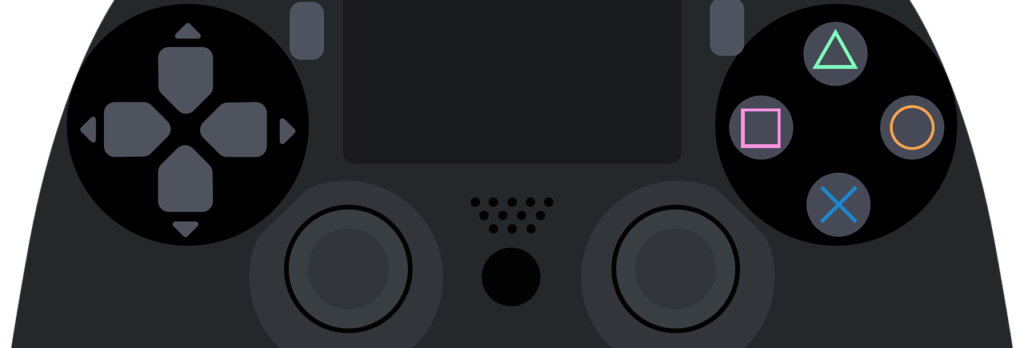J’ai réalisé cette opération il y a quelques temps sur Linux Mint et je profite d’une installation toute neuve sur Manjaro pour détailler le processus. Je ne pourrai pas forcement expliquer toutes les étapes mais si vous suivez ce processus pas à pas vous devriez pouvoir connecter votre manette de PS4 en Bluetooth sur votre pc Linux.
Pré-requis
Vous devez être sur une version assez récente de linux avec un kernel supérieur à la version 4.10. De base lorsque vous branchez la manette en Usb sur votre pc elle doit remonter par le biais de cette commande
[gbd@amemones]$ lsusb
Bus 004 Device 008: ID 054c:09cc Sony Corp. DualShock 4 [CUH-ZCT2x]Pour associer la manette en Bluetooth il faudra utiliser les outils BlueZ et Bluez-utils.
Pour les installer sur Manjaro/Arch ça sera
[gbd@amemones ~]$ sudo pacman -S bluez bluez-utilsEt pour les distributions Debian/Ubuntu/Mint
[gbd@amemones ~]$ sudo apt install bluez bluez-toolsAppairage Bluetooth
Une fois tous les pré-requis remplis, lancez bluetoothctl
[gbd@amemones ~]$ bluetoothctl
Agent registered
[bluetooth]#A partir d’ici copiez uniquement les commandes précédées de [bluetooth]#
On active l’agent et on le définit par défaut
[bluetooth]# agent on
Agent is already registered
[bluetooth]# default-agent
Default agent request successfulPuis on rend le bluetooth détectable et associable
[bluetooth]# power on
Changing power on succeeded
[bluetooth]# discoverable on
Changing discoverable on succeeded
[CHG] Controller 00:1A:7D:DA:71:13 Discoverable: yes
[bluetooth]# pairable on
Changing pairable on succeededC’est parti pour un scan des périphériques bluetooth
[bluetooth]# scan on
Discovery started
[CHG] Controller 00:1A:7D:DA:71:13 Discovering: yes
[NEW] Device 3C:BD:3E:6B:8A:4E 3C-BD-3E-6B-8A-4E
[CHG] Device 3C:BD:3E:6B:8A:4E RSSI: -46
[CHG] Device 3C:BD:3E:6B:8A:4E Name: bureau
[CHG] Device 3C:BD:3E:6B:8A:4E Alias: bureau
[CHG] Device 3C:BD:3E:6B:8A:4E Class: 0x000a0110
[CHG] Device 3C:BD:3E:6B:8A:4E Icon: computer
[CHG] Device 3C:BD:3E:6B:8A:4E UUIDs: cbbfe0e1-f7f3-4206-84e0-84cbb3d09dfc
[CHG] Device 3C:BD:3E:6B:8A:4E UUIDs: 0000110a-0000-1000-8000-00805f9b34fb
[CHG] Device 3C:BD:3E:6B:8A:4E UUIDs: 0000110c-0000-1000-8000-00805f9b34fb
[CHG] Device 3C:BD:3E:6B:8A:4E UUIDs: 0000110e-0000-1000-8000-00805f9b34fb
[CHG] Device 3C:BD:3E:6B:8A:4E UUIDs: 00001112-0000-1000-8000-00805f9b34fb
[CHG] Device 3C:BD:3E:6B:8A:4E UUIDs: 00001115-0000-1000-8000-00805f9b34fb
[CHG] Device 3C:BD:3E:6B:8A:4E UUIDs: 00001116-0000-1000-8000-00805f9b34fb
[CHG] Device 3C:BD:3E:6B:8A:4E UUIDs: 0000111f-0000-1000-8000-00805f9b34fb
[CHG] Device 3C:BD:3E:6B:8A:4E UUIDs: 0000112f-0000-1000-8000-00805f9b34fb
[CHG] Device 3C:BD:3E:6B:8A:4E UUIDs: 00001200-0000-1000-8000-00805f9b34fb
[CHG] Device 3C:BD:3E:6B:8A:4E RSSI: -38Prenez votre manette et appuyez simultanément sur le bouton PS + Share. Je commence par le bouton share, ça évite que la manette cherche la Ps4 ou le dernier pc auquel elle a été connectée. Elle devrait se mettre à clignoter très rapidement en blanc. Fermez les yeux si vous êtes épileptiques :p.
Vous devriez voir passer des lignes similiaires à celles-ci
[CHG] Device 3C:BD:3E:6B:8A:4E RSSI: -43
[NEW] Device A4:53:85:AB:F5:F5 A4-53-85-AB-F5-F5
[CHG] Device A4:53:85:AB:F5:F5 Name: Wireless Controller
[CHG] Device A4:53:85:AB:F5:F5 Alias: Wireless Controller
[CHG] Device A4:53:85:AB:F5:F5 Modalias: usb:v054Cp09CCd0100
[CHG] Device A4:53:85:AB:F5:F5 UUIDs: 00001124-0000-1000-8000-00805f9b34fb
[CHG] Device A4:53:85:AB:F5:F5 UUIDs: 00001200-0000-1000-8000-00805f9b34fb
[CHG] Device A4:53:85:AB:F5:F5 RSSI: -71Saisissez la commande suivante et relevez l’adresse physique du device qui est identifié Wireless Controller. Dans mon cas A4:53:85:AB:F5:F5.
[bluetooth]# devices
Device 3C:BD:3E:6B:8A:4E bureau
Device A4:53:85:AB:F5:F5 Wireless ControllerL’appareillage au pc s’effectue comme ceci
[bluetooth]# pair A4:53:85:AB:F5:F5
Attempting to pair with A4:53:85:AB:F5:F5
[CHG] Device A4:53:85:AB:F5:F5 Connected: yes
[CHG] Device A4:53:85:AB:F5:F5 UUIDs: 00001124-0000-1000-8000-00805f9b34fb
[CHG] Device A4:53:85:AB:F5:F5 UUIDs: 00001200-0000-1000-8000-00805f9b34fb
[CHG] Device A4:53:85:AB:F5:F5 ServicesResolved: yes
[CHG] Device A4:53:85:AB:F5:F5 Paired: yes
Pairing successful
[CHG] Device A4:53:85:AB:F5:F5 WakeAllowed: yes
Authorize service
[agent] Authorize service 00001124-0000-1000-8000-00805f9b34fb (yes/no): [CHG] Device 3C:BD:3E:6B:8A:4E RSSI: -53
[agent] Authorize service 00001124-0000-1000-8000-00805f9b34fb (yes/no): [CHG] Device 3C:BD:3E:6B:8A:4E RSSI: -42
[agent] Authorize service 00001124-0000-1000-8000-00805f9b34fb (yes/no): [DEL] Device F8:3E:9F:88:DD:40 F8-3E-9F-88-DD-40
[agent] Authorize service 00001124-0000-1000-8000-00805f9b34fb (yes/no): [CHG] Device 3C:BD:3E:6B:8A:4E RSSI: -51
[agent] Authorize service 00001124-0000-1000-8000-00805f9b34fb (yes/no): [CHG] Device 3C:BD:3E:6B:8A:4E RSSI: -42
[agent] Authorize service 00001124-0000-1000-8000-00805f9b34fb (yes/no): [CHG] Device 3C:BD:3E:6B:8A:4E RSSI: -50
[agent] Authorize service 00001124-0000-1000-8000-00805f9b34fb (yes/no): yes
[CHG] Device 3C:BD:3E:6B:8A:4E RSSI: -42Répondez bien yes lorsque c’est demandé.
Enfin on définit la manette comme appareil de confiance
[Wireless Controller]# trust A4:53:85:AB:F5:F5
[CHG] Device A4:53:85:AB:F5:F5 Trusted: yes
Changing A4:53:85:AB:F5:F5 trust succeededEt on quitte
[Wireless Controller]# quitAu quotidien
De mon côté sur manjaro je vois la manette associée dans le gestionnaire de bluetooth
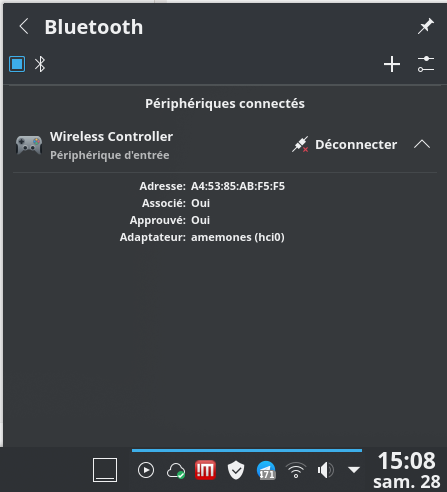
Si je clique sur Déconnecter elle s’éteint et lorsque j’appuie sur le bouton PS elle se raccorde. Si vous n’avez pas ça vous pouvez appuyer sur le bouton PS une dizaine de secondes ce qui devrait l’éteindre aussi.
Pour consulter son niveau de batterie on peut passer cette commande. Dans mon cas elle est chargé à 100%
[gbd@amemones ~]$ cat "/sys/class/power_supply/sony_controller_battery_a4:53:85:ab:f5:f5/capacity"
100Si vous êtes du genre à switcher régulièrement entre votre ps4 et votre PC j’ai l’impression que la manette ne peut être appareillé qu’à un seul périphérique à la fois. Il faudra donc refaire toute la procédure bluetoothctl à chaque fois que vous aurez ré-associé votre manette à votre PS4.
Voili voilou, je vous laisse je vais jouer